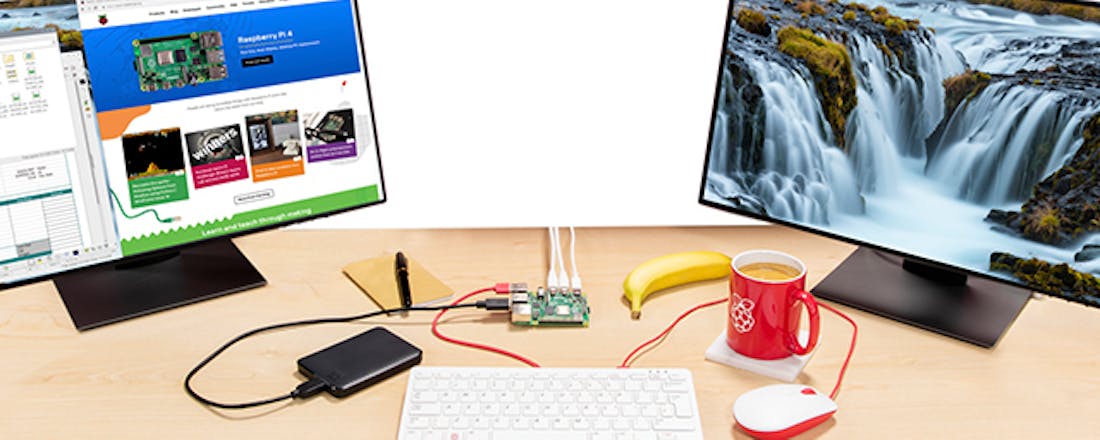Welke Raspberry Pi kun je het beste kopen?
Tussen het eerste model van de Raspberry Pi en de meest recente zit een heel verschil. Maar wil je zo'n knutselcomputer in huis halen, dan is de nieuwste Pi niet per se de beste. Het hangt er maar net vanaf wat je ermee wil doen. Vraag je je af welke Raspberry Pi je nodig hebt? We staan stil bij de verschillen en overeenkomsten.
In acht jaar tijd zijn er al heel wat modellen van de Raspberry Pi verschenen, en zelfs de originele Raspberry Pi Model B is voor sommige toepassingen nog bruikbaar. Maar in dit artikel geven we een overzicht van de meer recente modellen en waarvoor je deze kunt inzetten.
Voor we de verschillen bespreken, is het nuttig om nog even aan te stippen wat ze gemeenschappelijk hebben. Alle modellen van de Raspberry Pi hebben een 40pin-gpio-header (behalve het eerste model uit 2012, dat 26 pinnen telt), waarop je uitbreidingsbordjes (HAT’s) kunt aansluiten of zelf elektronische onderdelen kunt solderen of met jumperwires kunt aansluiten. Dat maakt elk model geschikt om met elektronica te experimenteren.
©PXimport
Elk model heeft ook een cameraconnector en een micro-sd-kaart (behalve weer het eerste model, dat gebruikt een grotere sd-kaart).
Aan de softwarekant is vooral Raspberry Pi OS interessant, het officiële besturingssysteem voor de Raspberry Pi. Vroeger heette het besturingssysteem Raspbian. Opvallend is dat de makers achterwaartse compatibiliteit garanderen: de nieuwste versie van Raspberry Pi OS ondersteunt nog altijd het eerste model van de Raspberry Pi.
Dat gezegd hebbende, laten we de individuele Pi's erbij pakken.
Raspberry Pi 4 Model B
©PXimport
De Raspberry Pi 4 Model B, het nieuwste model uit de familie van de minicomputer, is het vlaggenschip. Het processorbordje heeft een krachtige Cortex-A72-processor (ARMv8, quadcore en 64 bit) met een kloksnelheid van 1,5 GHz. Door die processorkracht en hoeveelheid geheugen is het bordje nu eindelijk zelfs comfortabel als desktopcomputer te gebruiken, ook dankzij de twee micro-hdmi-aansluitingen.
De twee usb3.0-poorten en de gigabit-ethernetinterface maken de Raspberry Pi 4B met een externe harde schijf geschikt als nas. Ook als mediacenter, bijvoorbeeld met Kodi op het besturingssysteem LibreELEC, staat dit model zijn mannetje.
Wel is de warmteafvoer een aandachtspunt: de Raspberry Pi 4B wordt aanmerkelijk warmer dan zijn voorgangers en heeft dan ook goede ventilatie of een koelblok nodig. Er zijn ook aluminiumbehuizingen die nauw aansluiten op de processor, zoals de Argon Neo, en daardoor de warmte goed afvoeren.
Raspberry Pi 4-versies
©PXimport
Er zijn versies met drie hoeveelheden intern geheugen in omloop: 2 GB, 4 GB en 8 GB. In het begin was er nog geen versie met 8 GB, maar wel een met 1 GB. Die laatste is inmiddels uit de handel genomen.
Welke versie heb je nodig? Het model met 2 GB volstaat voor de meeste gebruikers: dat is al twee keer zoveel als in zijn voorganger. Een hoeveelheid van 4 GB is handig als je de Raspberry Pi als desktopmachine wilt gebruiken of er veel servertoepassingen op wilt draaien.
Het topmodel met 8 GB is vooral bedoeld voor veeleisende toepassingen zoals kunstmatige intelligentie en videobewerking. Om de volledige 8 GB te kunnen gebruiken, heb je wel de 64bit-versie van Raspberry Pi OS nodig, die momenteel nog een bètaversie is.
Raspberry Pi 3 Model B+
©PXimport
De Raspberry Pi 3 Model B+ is nog steeds een prima bruikbare minicomputer. Hij is voorzien van een Cortex-A53-processor (ARMv8, quadcore en 64 bit) op 1,4 GHz, 1 GB intern geheugen, 4 usb2.0-poorten, een gigabit-netwerkaansluiting (wel via usb 2.0, dus de volle gigabit-snelheid is niet haalbaar), 2,4- en 5GHz-wifi en bluetooth.
Doordat het 2GB-model van de Pi 4 Model B vrijwel gelijk is geprijsd, heeft het weinig zin om nog een Pi 3 Model B+ nieuw te kopen. Tenzij je minder rekenkracht nodig hebt en juist iets energiezuinigers zoekt met minder warmteontwikkeling.
Raspberry Pi 3 Model A+
©PXimport
De Raspberry Pi 3 Model A+ is een wat vreemde eend in de bijt. Enerzijds zijn er de processorbordjes op de standaardgrootte en anderzijds de Zero-modellen die veel kleiner zijn. De A-modellen (waarvan de Raspberry Pi 3 Model A+ de tweede versie is) zitten daar qua grootte tussen.
Ook wat prestaties betreft zit dit model in de middenmoot. Er zit dezelfde processor op als in de Raspberry Pi 3 Model B+, maar dan met slechts 512 MB geheugen. Dat maakt het bordje minder krachtig dan de Raspberry Pi 3 en 4, maar wel stukken sneller dan de Raspberry Pi Zero.
Door de kleinere afmetingen zijn er connectoren weggevallen: er is geen ethernet en er is maar één usb2.0-poort. Dat maakt het model vooral geschikt voor (talloze) toepassingen die weinig interfaces, weinig geheugen maar wel wat rekenkracht vereisen. Denk aan een ip-camera of een computerbordje voor een multiroom-audiosysteem.
Ook als domoticacontroller zou de Raspberry Pi 3 Model A+ geschikt kunnen zijn, als je hoogstens één adapter via usb gaat aansluiten en tevreden bent met wifi. De processor is krachtig genoeg om een flinke hoeveelheid gegevens te verwerken en de 512 MB geheugen is voor veel domotica-opstellingen voldoende. Dat kan bijvoorbeeld met Home Assistant.
Raspberry Pi Zero W(H)
©PXimport
De Raspberry Pi Zero W is de kleinste telg van de familie, fysiek de helft van de Raspberry Pi 3 Model A+. De processor is identiek aan de eerste generatie van de Raspberry Pi, maar dan met een kloksnelheid van 1 GHz in plaats van 700 MHz. Ook de hoeveelheid geheugen is identiek: 512 MB. Dit is dan ook geen model om zware taken op uit te voeren.
Het kleine processorbordje heeft een mini-hdmi-connector. Als je hierop een scherm aansluit, zou je de Raspberry Pi Zero W als een informatiescherm kunnen inzetten. Verder is er één micro-usb-aansluiting die usb on-the-go ondersteunt. Uiteraard heb je ook de camera-interface en de gpio-header, al is die laatste in de standaarduitvoering niet op het bordje gesoldeerd.
Heb je de gpio-pinnen nodig, dan dien je de hele 40pin-header nog zelf te solderen of koop je een kant-en-klare Raspberry Pi Zero WH met vooraf gesoldeerde header. Het bordje heeft ook wifi en bluetooth, en in combinatie met zijn kleine afmetingen en lage stroomverbruik is het daardoor ideaal voor allerlei sensortoepassingen.
Je zou het als bluetoothbeacon kunnen inzetten om je aanwezigheid te detecteren aan de hand van het bluetoothsignaal van je telefoon. Of je sluit er met jumperwires of gesoldeerde draden sensoren op aan, die je door de Raspberry Pi Zero WH laat uitlezen en via wifi laat doorsturen.
Dat kan zelfs buiten, als je er een voedingsschakeling met zonnepaneel en batterij op aansluit. Je plaatst het kleine bordje dan in een waterdichte behuizing.
Raspberry Pi Zero
©PXimport
De goedkoopste Pi is de Raspberry Pi Zero. Die is nagenoeg identiek aan de Raspberry Pi Zero, maar dan zonder wifi en bluetooth. Dat lijkt het bordje nogal te beperken, maar toch zijn er veel toepassingen mogelijk, ook zonder netwerkconnectiviteit.
Je kunt er bijvoorbeeld een sensorbordje van maken dat gegevens via een ander draadloos protocol stuurt, met een transceiver die op 433,92 MHz uitzendt. Voor een paar euro koop je zo’n transceiver die je op de Raspberry Pi Zero soldeert. Of je kunt een infraroodontvanger op de Raspberry Pi Zero aansluiten, zodat je het bordje met de afstandsbediening van je tv aanstuurt.
Er bestaan allerlei uitbreidingsbordjes op het formaat van een Raspberry Pi Zero: pHAT’s. Deze prik je eenvoudigweg op de gpio-header van de Raspberry Pi Zero en breiden die dan uit met een schermpje, audio, leds, extra aansluitmogelijkheden enzovoort.
Met de usb-otg-aansluiting gebruik je de Raspberry Pi Zero in gadgetmodus. Als je dan via die usb-poort het bordje op je computer aansluit, kan het zich voordoen als een seriële poort, een netwerkkaart, een opslagapparaat, een midi-apparaat, een toetsenbord, een audioapparaat enzovoort.
Raspberry Pi Compute Module 3+
©PXimport
De Raspberry Pi wordt ook in industriële omgevingen ingezet. Maar daar is het vaak de Compute Module 3+, een versie die je als thuisgebruiker normaal nooit zult tegenkomen. Het processorbordje heeft de vorm van een geheugenmodule en past zelfs in een ddr2-sodimm-connector.
Het is dan ook de bedoeling dat je de Compute Module 3+ in een aangepast moederbord steekt, specifiek ontworpen voor een toepassing. Voor wie wil experimenteren, heeft de Raspberry Pi Foundation een ontwikkelbordje gemaakt, de Compute Module Development Kit.
De Compute Module 3+ is gebaseerd op de Raspberry Pi 3 Model B+, de vorige generatie van de Raspberry Pi. De specificaties komen dan ook overeen. Een belangrijk verschil is dat je geen micro-sd-kaartslot hebt voor je besturingssysteem, maar ingebouwde emmc-flash-opslag (8, 16 of 32 GB). De Compute Module 3+ Lite is een variant zonder emmc. Die gebruik je dan in combinatie met een opslagapparaat op het moederbord.
De Compute Module 3+ heeft toegang tot alle functionaliteit van de BCM2837-chip, en dat betekent dan ook dat er meer gpio-pennen en andere interfaces beschikbaar zijn dan in de standaard Raspberry Pi-modellen. Naast de officiële ontwikkelkit zijn er ook andere moederborden, zoals de balenaFin, die een mini-pcie-slot en simkaartslot toevoegt en twee camera’s ondersteunt.
Wat ga je ermee doen?
Uit deze vergelijking zou duidelijk moeten zijn in welke omstandigheden je het best welk model gebruikt. Maar de software en zelfs de meeste hardware-uitbreidingen zijn doorgaans volledig uitwisselbaar tussen de verschillende modellen. Dat is dan ook de grote kracht van het Raspberry Pi-ecosysteem.
Voor een project dat je met één model hebt uitgewerkt, kun je heel snel en met slechts minimale (vaak zelfs geen) aanpassingen overschakelen naar een ander model. Ook tijdens het experimenteren is dat handig. Als je bijvoorbeeld een robot bouwt die een Raspberry Pi Zero W als hart moet hebben, kun je de software beginnen te programmeren op een Raspberry Pi 4.
Je profiteert dan van de hogere snelheid (handig als je software dient te compileren) en van ethernet zodat je tijdens het ontwikkelen nog geen wifi hoeft op te zetten. Voor de uiteindelijke implementatie van je project steek je dan gewoon het micro-sd-kaartje in een Raspberry Pi Zero W, die je op de robotonderdelen aansluit.
Als je tenslotte nog op zoek bent naar inspiratie voor leuke knutselprojecten, raden we je de Cursus Hardware Programmeren aan.